Apple stellte vor einigen Monaten sein aktuell neuestes iPhone 13 (Pro) vor. Es ist ein Gerät, das unübertroffene Leistung, hochwertige Verarbeitung, perfekte Kameras und viele andere Dinge bietet, nach denen wir uns schon lange gesehnt haben. Aber wie heißt es so schön: Sogar ein Tischlermeister wird manchmal verletzt. Von Zeit zu Zeit kann es vorkommen, dass der Akku Ihres iPhone 13 (Pro) nicht ganz die erwartete Leistung erbringt. Meistens handelt es sich um eine schnelle Entladung, aber manchmal möchten Sie vielleicht einfach, dass die Entladung ein paar Stunden länger anhält. In diesem Artikel schauen wir uns daher gemeinsam 10 Tipps an, mit denen Sie die Akkulaufzeit (nicht nur) des iPhone 13 (Pro) verlängern können.
Das könnte Sie interessieren

Warte erst einmal
Verringern Sie kurz nach der Aktualisierung Ihres Betriebssystems die Akkulaufzeit? Wenn ja, werden Sie schlauer. Dabei spielt es keine Rolle, ob Sie gerade ein großes oder kleines iOS-Update durchgeführt haben. In beiden Fällen laufen nach einem iPhone-Update unzählige Dinge im Hintergrund ab und viele Prozesse laufen, mit denen das Apple Phone zu kämpfen hat. In diesem Fall können Sie überhaupt nichts tun – Sie müssen also warten. Diese Prozesse dauern oft mehrere Tage, also haben Sie bitte etwas Geduld.

Verwenden Sie den Dunkelmodus
Besitzen Sie ein iPhone X und neuer, ausgenommen die Modelle XR, 11 und SE (2020)? Wenn ja, dann verfügen diese Geräte über ein OLED-Display. Diese Art von Display zeichnet sich durch eine perfekte Farbwiedergabe, insbesondere die Schwarzwiedergabe, aus. Während andere LEDs dies anzeigen Apple Da sie bei älteren Geräten die schwarze Farbe eher als sehr dunkles Grau darstellen, schaltet das OLED die Pixel an dieser Stelle einfach aus, was den Akkuverbrauch des Displays reduziert. Je mehr Schwarz Sie auf dem Display sehen, desto länger können Sie die Akkulaufzeit verlängern. In diesem Fall ist es sinnvoll, den Dunkelmodus zu aktivieren, und zwar in Einstellungen → Anzeige und Helligkeit.
Deaktivieren Sie automatische App-Updates
Ebenso wie das Betriebssystem müssen nicht nur auf dem iPhone auch Anwendungen regelmäßig aktualisiert werden. Wenn Sie sie nicht aktualisieren, verpassen Sie einige neue Funktionen, aber nicht zuletzt auch die Behebung verschiedener Fehler. Das iPhone versucht, alle App-Updates automatisch im Hintergrund durchzuführen, was jedoch zu einem erhöhten Akkuverbrauch führt. Wenn Sie manuell aktualisieren und Batterie sparen möchten, gehen Sie zu Einstellungen → App Store, wo in der Kategorie „Automatische Downloads“. Deaktivieren Sie App-Updates.
Deaktivieren Sie (einige) Ortungsdienste
Wie die meisten von Ihnen wahrscheinlich wissen, können einige Anwendungen oder Websites Ihren Standort verfolgen. Auch wenn es auf den ersten Blick scheinen mag, dass die Ermittlung des Standorts die Privatsphäre des Benutzers verletzen kann, können Ortungsdienste in Wirklichkeit häufig die tägliche Arbeit vereinfachen – allerdings sicherlich nicht in allen Fällen. Es gibt Apps, die auf Ortungsdienste nur zu dem Zweck zugreifen, Daten über Sie zu erhalten. Darüber hinaus nimmt die Akkulaufzeit bei der Nutzung von Ortungsdiensten rapide ab. Um Ortungsdienste zu deaktivieren, gehen Sie zu Einstellungen → Datenschutz → Ortungsdienste. Hier können Sie entweder komplett deaktivieren (nicht empfohlen), oder Sie können es tun für ausgewählte Anwendungen deaktivieren.
Deaktivieren Sie Hintergrund-App-Updates
Einige Apps aktualisieren ihre Inhalte möglicherweise im Hintergrund. Dadurch können Sie die neuesten verfügbaren Inhalte sehen, wenn Sie zu einer bestimmten App wechseln. Dies lässt sich sehr gut mit der Wetter-App erklären – wenn Sie Hintergrund-App-Updates aktiviert haben, sehen Sie immer sofort die aktuelle Wettervorhersage, wenn Sie diese App aufrufen. Wenn Sie diese Funktion deaktiviert hätten, müssten Sie nach dem Wechsel zu Wetter eine Weile warten, bis die neueste Vorhersage heruntergeladen wurde. Natürlich verkürzen Hintergrundaktualisierungen einen Teil der Akkulaufzeit. Um diese Funktion zu deaktivieren, gehen Sie zu Einstellungen → Allgemein → Hintergrundaktualisierungen, um die verfügbaren Optionen zu finden.
Schalten Sie das 5G-Netzwerk aus
Wann Apple stellte das iPhone 12 (Pro) vor, da freute sich der Großteil der Welt, denn wir bekamen endlich 5G-Netzunterstützung. In der Tschechischen Republik sorgte diese Nachricht jedoch aus einem einfachen Grund nicht für großes Aufsehen: Das 5G-Netz ist in unserem Land, außer in Großstädten, praktisch nicht weit verbreitet. Tatsächlich ist es praktisch unnötig, 5G überhaupt zu nutzen. Denn häufig kann zwischen 4G und 5G gewechselt werden, was den Akku stark beansprucht. Um 5G vollständig zu deaktivieren, gehen Sie einfach zu Einstellungen → Mobile Daten → Datenoptionen → Sprache und Daten, wo Verbindung zu Deaktivieren Sie 5G. Sobald 5G im Land weiter verbreitet ist, können Sie es reaktivieren.
Teilen Sie keine iPhone-Analysen
Wenn Sie ein neues iPhone kaufen oder es auf die Werkseinstellungen zurücksetzen, befinden Sie sich nach dem Einschalten im ersten Assistenten, in dem Sie mehrere Dinge einstellen müssen. Eines dieser Dinge ist auch das Teilen verschiedener Analysen vom iPhone aus Applema-Entwickler. Dank dieser Analysen ist es möglich Apple, zusammen mit Entwicklern, um unsere Dienste, Funktionen, Anwendungen und mehr zu verbessern. Das Versenden von Analysen kann jedoch zu einem erhöhten Batterieverbrauch führen. Sie können den Versand von Analysen deaktivieren Einstellungen → Datenschutz → Analyse und Verbesserung, kde Deaktivieren Sie Share iPhone und Watch Analytics.
Aktivieren Sie das optimierte Laden
Damit Ihr iPhone-Akku auf lange Sicht möglichst lange hält, sollten Sie darauf achten, dass der Ladezustand zwischen 20 % und 80 % liegt. Wenn der Akku innerhalb dieses Bereichs geladen wird, ist er für seine Lebensdauer optimal. Es ist praktisch einfach, das iPhone nicht unter 20 % entladen zu lassen, aber beim Laden ist das hier nicht der Fall – vor allem, wenn man das Apple Phone über Nacht auflädt. Genau aus diesem Grund sorgt die Funktion „Optimiertes Laden“ dafür, dass Ihr iPhone über Nacht nicht zu mehr als 80 % aufgeladen wird. Die restlichen 20 % werden dann wenige Minuten vor dem Aufstehen am Morgen wieder aufgeladen. Optimiertes Laden aktivieren v Einstellungen → Batterie → Batteriezustand.
Deaktivieren Sie die meisten Animationen
Praktisch überall in iOS können Sie alle Arten von Animationen und Effekten ansehen, die dem Auge gefallen. Es reicht beispielsweise aus, eine Anwendung zu öffnen oder zu schließen, zu einer anderen Seite auf dem Desktop zu wechseln usw. In all diesen und vielen anderen Fällen können Animationen und Effekte angesehen werden. Um diese Effekte anzuzeigen, muss das Gerät jedoch zusätzliche Leistung erbringen, was natürlich zu einem höheren Batterieverbrauch führt. Sie können jedoch alle Animationen und Effekte in iOS problemlos deaktivieren. Gehen Sie einfach zu Einstellungen -> Barrierefreiheit -> Bewegungwo aktivieren SieMöglichkeit Beschränken Sie die Bewegung.
Beachten Sie die Hinweise des Systems
Das iOS-Betriebssystem ist intelligent genug, um zu erkennen, wenn der Akku eines Geräts schnell leer wird. Sobald dies erkannt wird, kann es dem Benutzer einige Tipps zur Verbesserung der Akkulaufzeit geben. Alle diese Tipps finden Sie in Einstellungen → Batterie, und etwas niedriger. Hier können Sie auch eine Grafik und Statistiken darüber anzeigen, wie stark die einzelnen Anwendungen den Akku beanspruchen, was nützlich sein kann. Manchmal kann eine Anwendung einen Fehler enthalten und das Gerät mehr als jemals zuvor ausnutzen – und dank dieser Statistiken können Sie diesen Täter erkennen.



















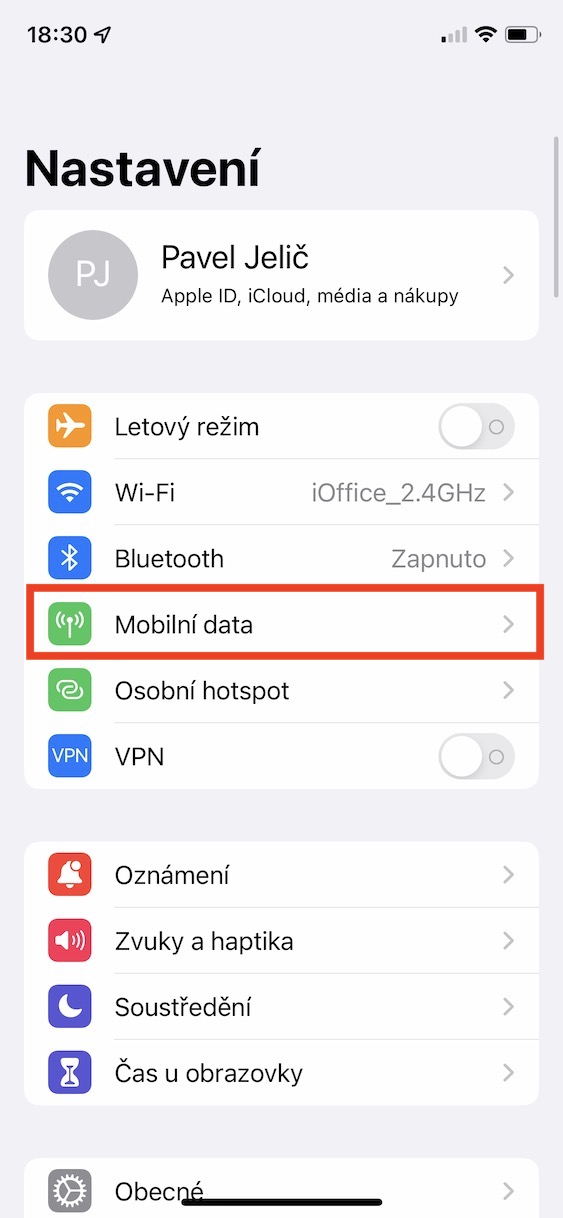

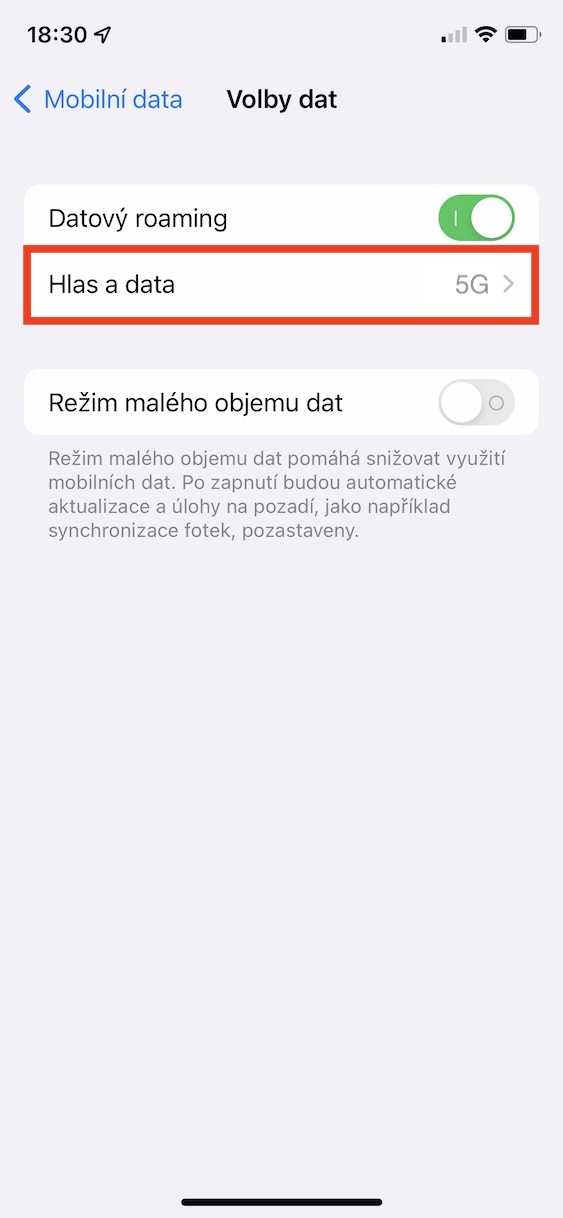


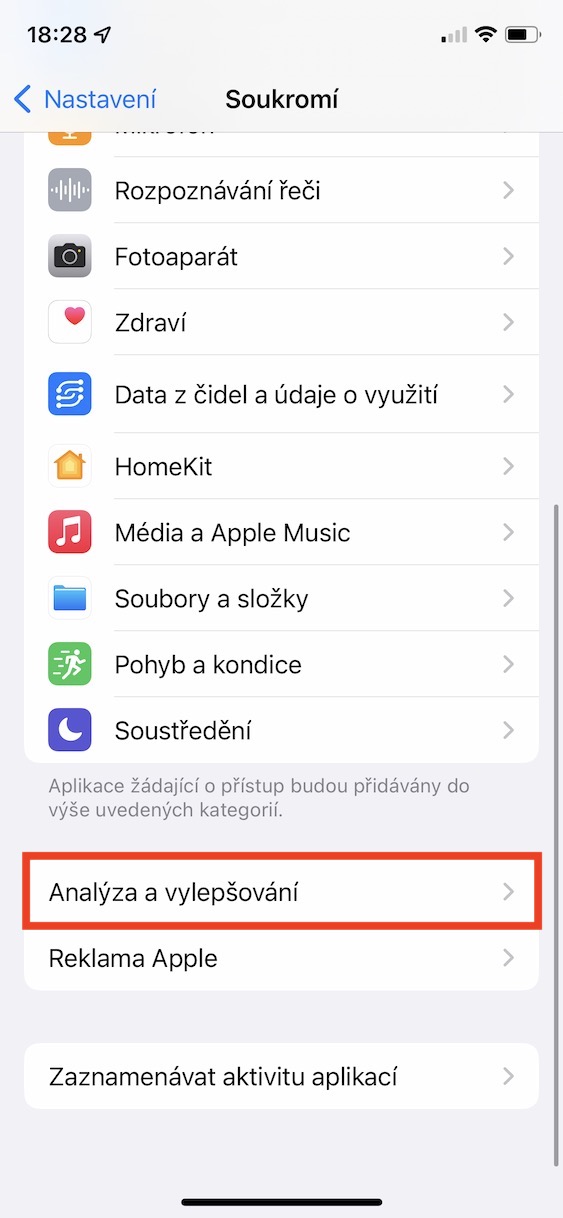









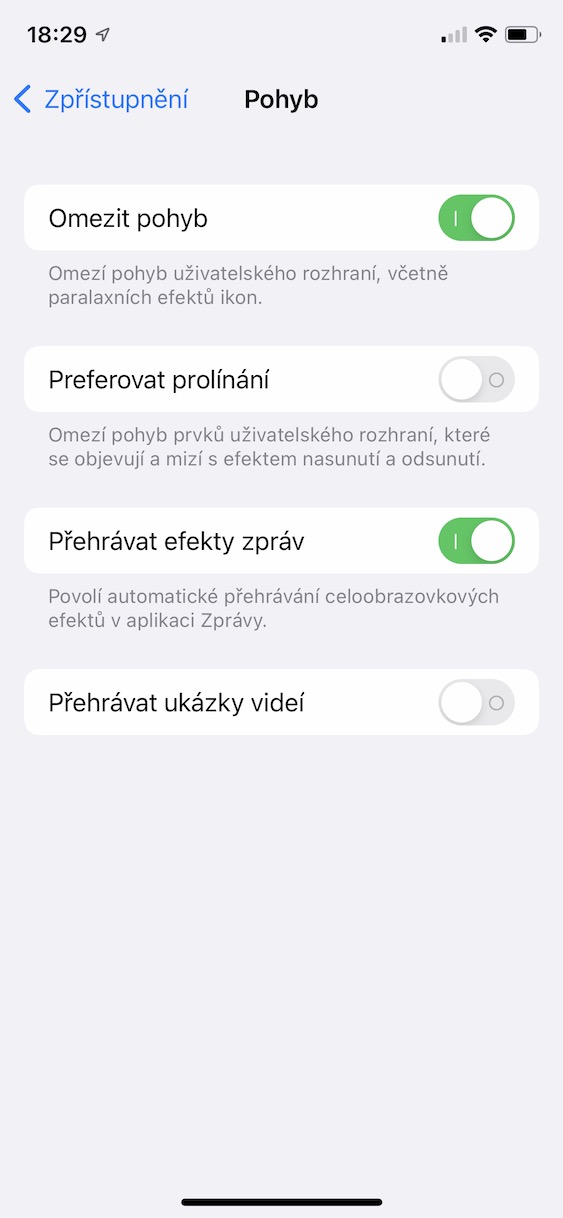



Das Beste für die Akkulaufzeit ist, das iPhone bei ausgeschaltetem iOS 15.2 zu lassen, ich habe es versucht :-)
Das berühmte iPhone sollte man am besten gar nicht nutzen 🤦♀️
Ich werde ein Telefon mit 5G kaufen, um es anschließend auszuschalten. Logik
Ich habe das iPhone 13 Pro aus vielen Gründen gekauft, keiner davon ist 5G und da ich 5G nicht brauche, habe ich es ausgeschaltet und fühle mich nicht wie eine minderwertige Person als Sie ...
Minderwertigkeit äußert sich manchmal darin, dass man etwas zur Sprache bringt, was niemand gesagt hat